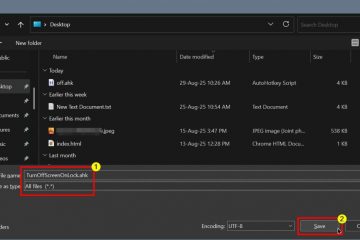Meskipun Anda dapat menyambungkan drive eksternal dan mulai menyimpan file, mempartisi memiliki beberapa manfaat nyata. Mengelola ruang hard drive Anda di area terpisah alih-alih satu bagian besar dapat membantu melindungi integritas file Anda, memulihkan cadangan Anda, dan bahkan mencoba sistem operasi lain.
Sementara sebagian besar drive datang tanpa partisi, Anda dapat melakukannya sendiri di komputer Anda tanpa alat khusus selain yang tersedia di Windows atau Mac.
Apakah Saya Perlu Mempartisi Hard Drive Eksternal Saya ?
Hard drive Anda akan bekerja sama baik dipartisi atau tidak. Namun, Anda memiliki lebih sedikit opsi dan lebih sedikit keamanan dengan drive dengan hanya satu partisi.
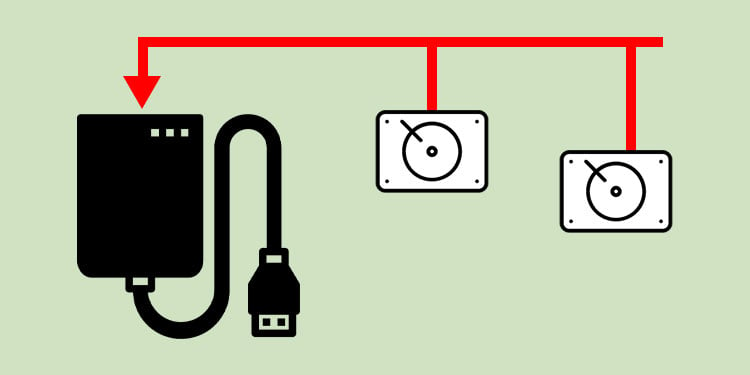
Seperti banyak proses komputer, mempartisi hard drive membutuhkan beberapa pekerjaan tetapi menawarkan manfaat yang signifikan. Satu-satunya kelemahan nyata adalah waktu yang dibutuhkan untuk belajar melakukannya. Setelah Anda duduk dan mempartisi drive pertama Anda, Anda akan dapat melakukannya berulang kali. Sangat berharga untuk dipelajari sekarang untuk memiliki manajemen hard drive yang lebih baik seumur hidup.
Mengapa Saya Harus Mempartisi Hard Drive Eksternal Saya?
Ada beberapa manfaat mengejutkan untuk mempartisi hard drive eksternal. Itu adalah manfaat yang sama yang akan Anda dapatkan dari mempartisi hard drive internal. Namun, sebagian besar pengguna cenderung tidak menyimpan sistem operasi pada drive eksternal, yang dapat menghapus salah satu alasan utama beberapa partisi pengguna.
Tujuan Keamanan: Mempartisi hard drive dapat membantu Anda melindungi data Anda jika terjadi kerusakan file. Hard drive memiliki file direktori kecil yang menyimpan lokasi semua file lain di partisi itu. Jika rusak, Anda mungkin tidak dapat mengakses hal-hal yang disimpan di partisi tertentu.
Menyimpan yang terpisah berarti Anda akan memiliki file indeks lain untuk menemukan apa yang disimpan di partisi yang berbeda. Pencadangan Perangkat Lunak: Data Anda mungkin lebih mudah dicadangkan jika Anda menyimpannya di partisi tertentu. Misalnya, saya tidak perlu mencadangkan file game, unduhan sementara, perangkat lunak yang telah saya uji, atau sistem operasi saya. Itu dapat diunduh ulang dari internet jika saya menginstal ulang sistem operasi saya.
Membutuhkan banyak waktu dan ruang untuk mencadangkan setiap file di komputer saya, jadi saya memiliki satu partisi dengan hal-hal yang ingin saya simpan, seperti gambar, video, dan dokumen. Mencadangkan hanya partisi tersebut akan mempermudah penyimpanan file saya.Pencadangan OS: Anda dapat membuat cadangan sistem operasi pada partisinya sendiri jika diinginkan. Saat sistem operasi utama Anda perlu diganti, Anda akan memiliki file di partisi pemulihan yang siap dipasang.
Pada akhirnya, mempartisi hard drive Anda adalah pilihan yang baik jika menurut Anda salah satu dari alasan ini akan menguntungkan Anda sekarang atau di masa mendatang. Ini mungkin tidak bermanfaat jika Anda hanya menggunakan drive untuk menyimpan data dan Anda ingin menyimpan semua data Anda dicadangkan.
Bagaimana Mempartisi Hard Drive Eksternal Anda di Windows?
Sebelum mempartisi hard drive eksternal Anda, pastikan hard drive tersebut terhubung ke komputer Anda dan muncul di Windows File Explorer.
Tekan tombol Tombol Windows. Ketik Partisi.Pilih Buat dan Format Partisi Hard Disk.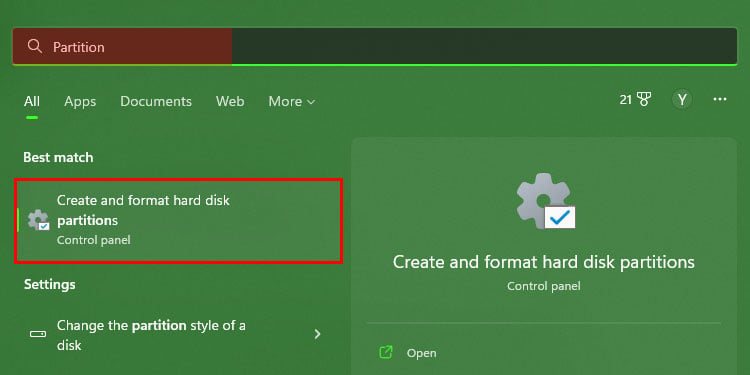
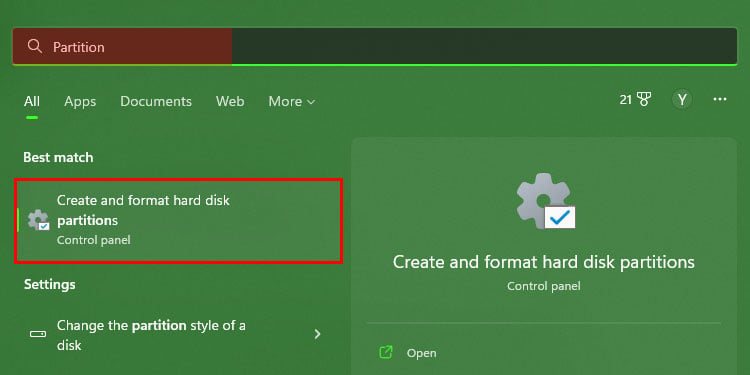 Klik kanan drive eksternal yang ingin Anda partisi. Pilih Shrink Volume.
Klik kanan drive eksternal yang ingin Anda partisi. Pilih Shrink Volume.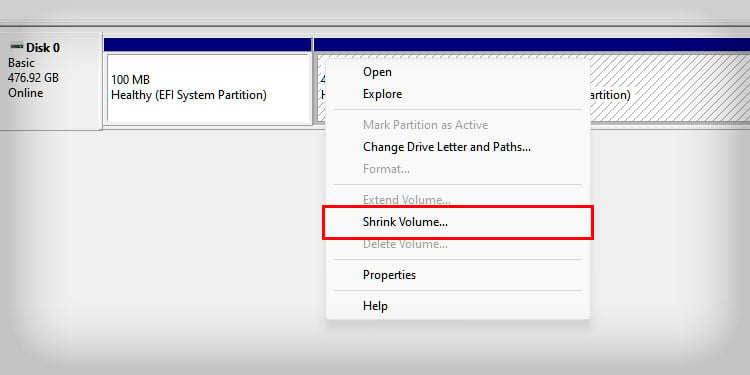
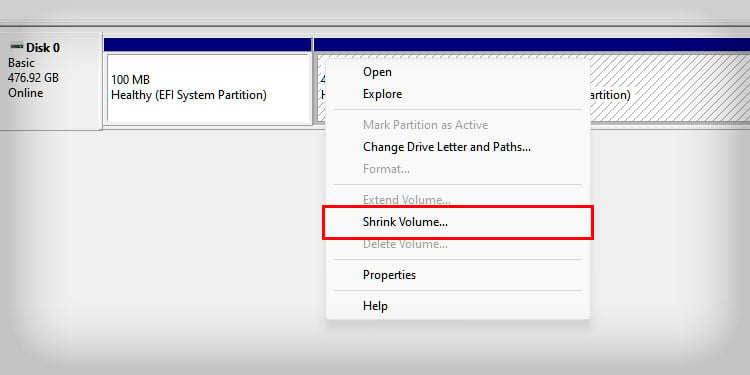 Ketikkan jumlah MB yang ingin Anda gunakan untuk partisi baru. Anda dapat melihat berapa banyak yang tersedia di area Ukuran ruang yang tersedia untuk diciutkan dalam MB.
Ketikkan jumlah MB yang ingin Anda gunakan untuk partisi baru. Anda dapat melihat berapa banyak yang tersedia di area Ukuran ruang yang tersedia untuk diciutkan dalam MB. 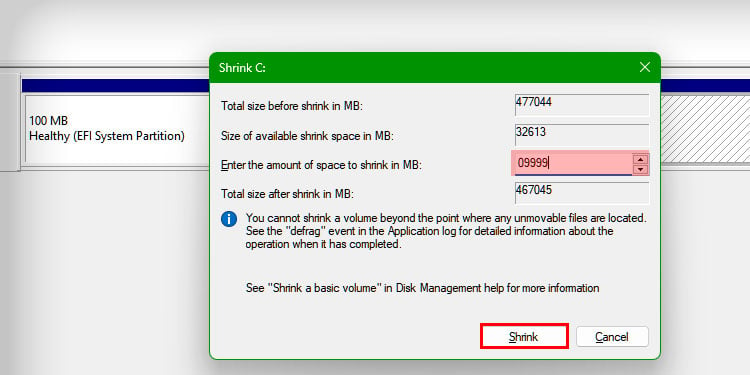
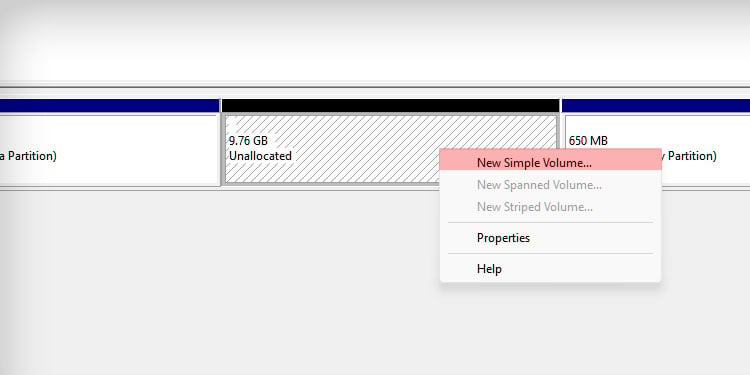
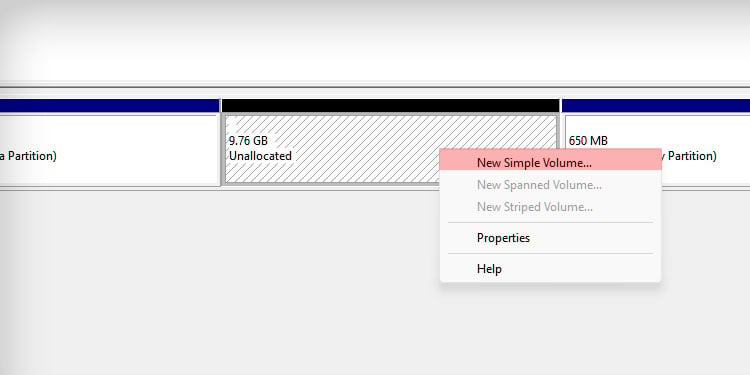 Pilih Format Volume Ini dengan Pengaturan Berikut.
Pilih Format Volume Ini dengan Pengaturan Berikut.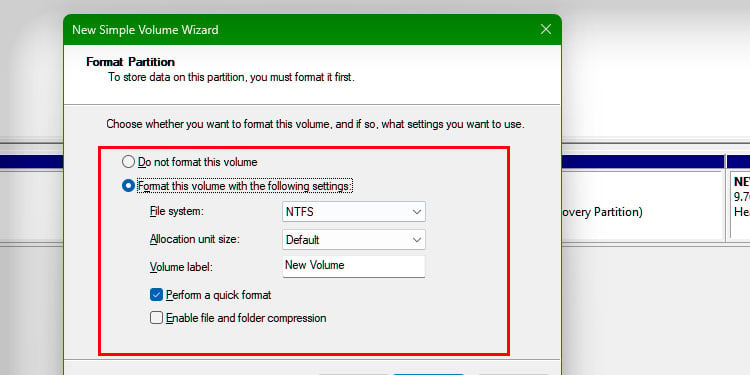
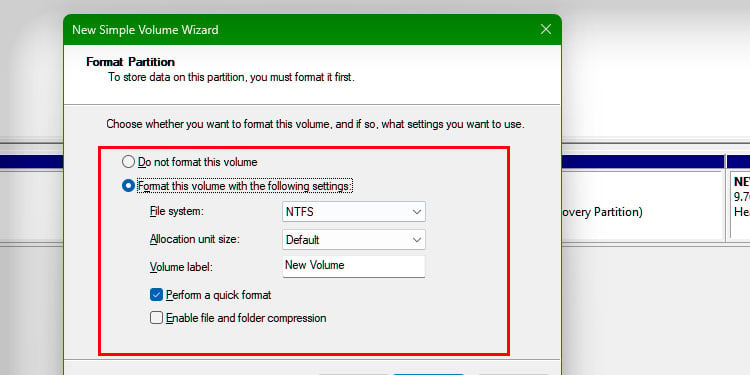 Pilih sistem file Anda. Ketik Label Volume.Centang untuk Lakukan Format Cepat jika diinginkan.Klik Berikutnya.
Pilih sistem file Anda. Ketik Label Volume.Centang untuk Lakukan Format Cepat jika diinginkan.Klik Berikutnya.
Saat format selesai, Anda akan memiliki partisi baru. Ini akan tampak seperti disk terpisah di Windows Explorer. Namun, itu adalah disk yang sama yang dipecah menjadi potongan yang berbeda.
Dapatkah Saya Mempartisi Drive dengan Command Prompt?
Anda dapat menggunakan Command Prompt untuk mempartisi drive. Itu tidak melakukan sesuatu yang berbeda dari utilitas Windows, tetapi ini adalah metode lain yang mungkin lebih cocok untuk beberapa pengguna.
Buka jendela Command Prompt yang ditinggikan. Ketik diskpart lalu tekan Enter.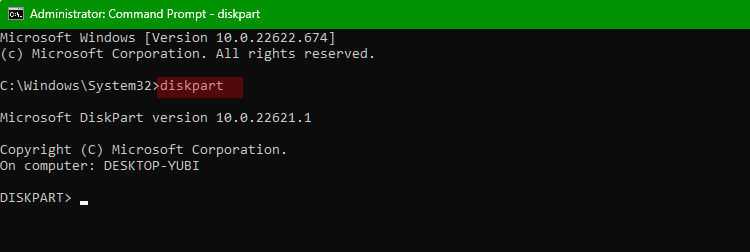
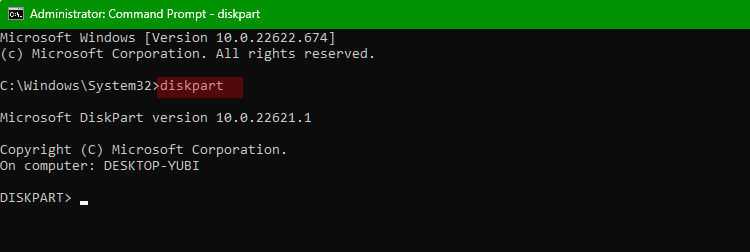 Ketik daftar disk lalu tekan Enter.
Ketik daftar disk lalu tekan Enter.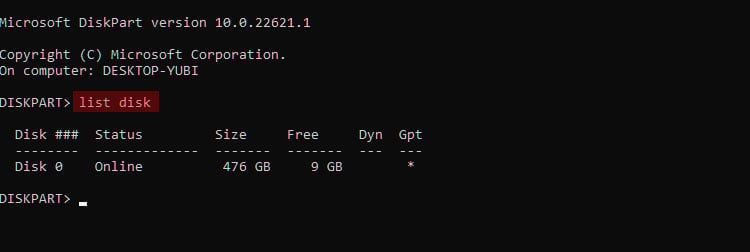
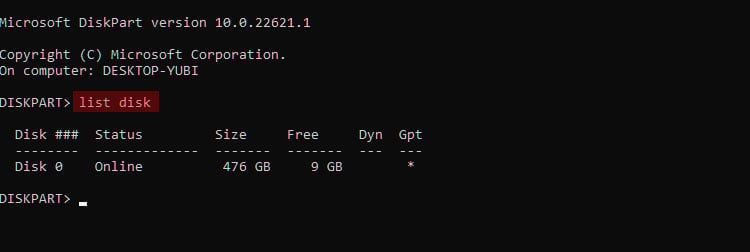 Lihat daftar disk dan catat nomor disk dari hard drive eksternal. Ketik Pilih Disk 0 tetapi ganti angka nol dengan jumlah drive yang ingin Anda partisi.
Lihat daftar disk dan catat nomor disk dari hard drive eksternal. Ketik Pilih Disk 0 tetapi ganti angka nol dengan jumlah drive yang ingin Anda partisi.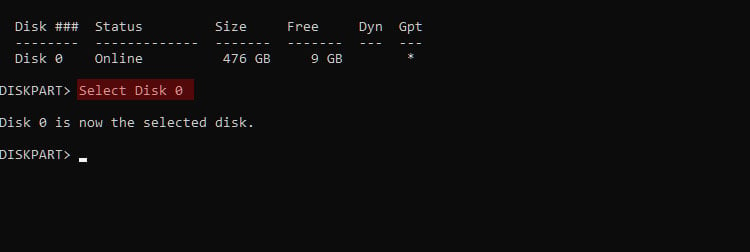
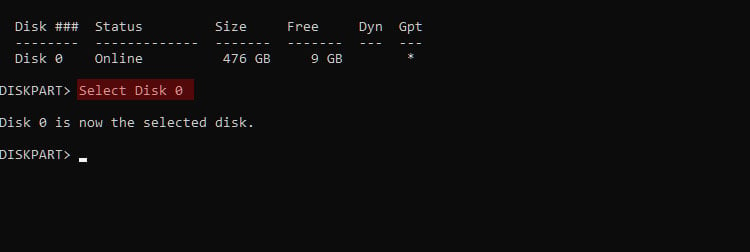 Ketik buat partisi primary size=X tetapi ganti X dengan jumlah MB yang Anda inginkan untuk memuat partisi.
Ketik buat partisi primary size=X tetapi ganti X dengan jumlah MB yang Anda inginkan untuk memuat partisi.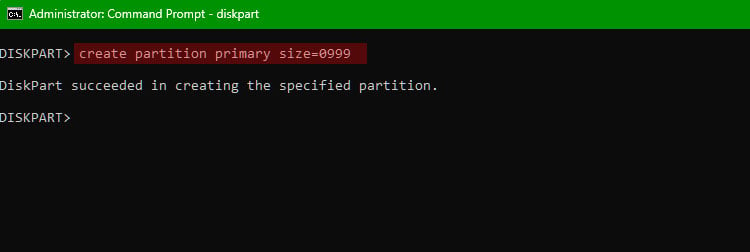
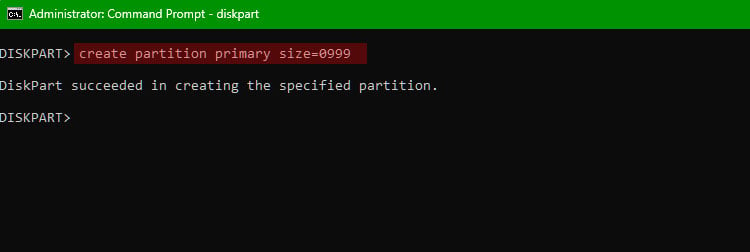 Ketik assign letter=Y tetapi ganti Y dengan huruf yang Anda inginkan agar entri drive partisi ditampilkan.
Ketik assign letter=Y tetapi ganti Y dengan huruf yang Anda inginkan agar entri drive partisi ditampilkan.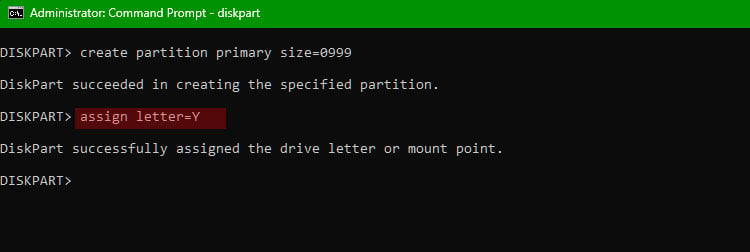
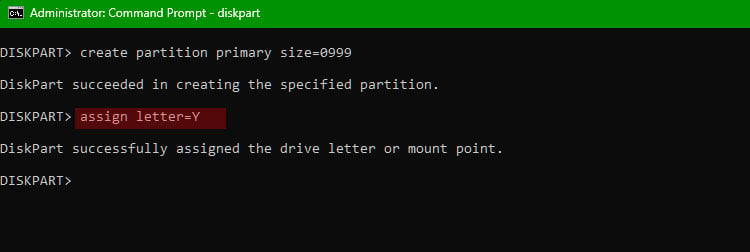 Ketik Keluar lalu tekan Enter.
Ketik Keluar lalu tekan Enter.
Anda masih perlu memformat dan mengelola partisi setelah dibuat.
Bagaimana Mempartisi Hard Drive Eksternal Anda di Mac?
Anda tidak perlu sering mempartisi drive di Mac. Apple bahkan mengatakan Anda harus membuat beberapa volume APFS pada satu partisi alih-alih membuat yang lain. Anda dapat menjalankan beberapa penginstalan macOS pada volume yang berbeda daripada menggunakan partisi lain.
Namun, jika Anda perlu mempartisi drive di Mac, Anda tetap dapat melakukannya.
Buka Utilitas Disk.Pilih drive yang ingin Anda partisi di bilah sisi. Klik Partisi.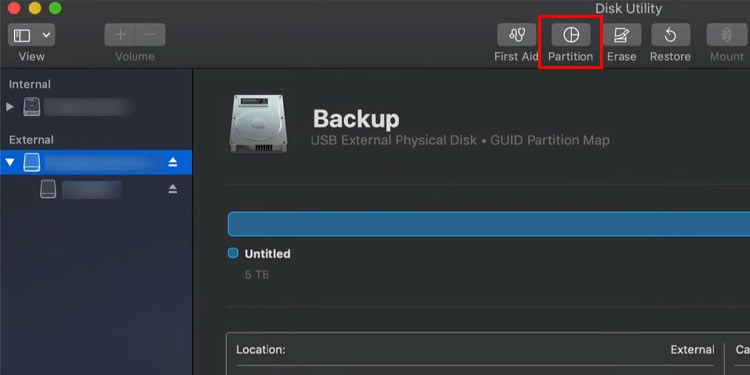
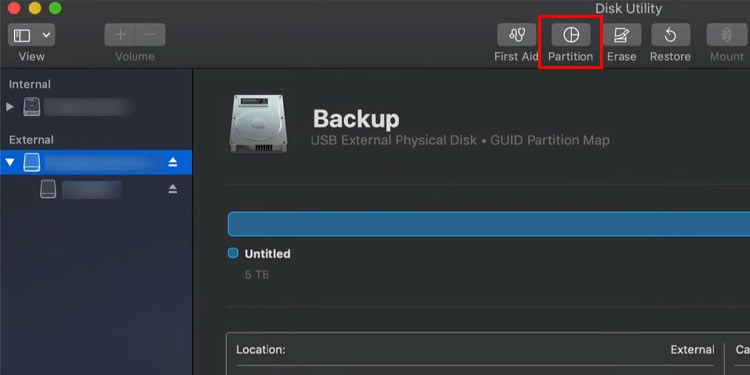 Klik simbol plus untuk menambahkan partisi.
Klik simbol plus untuk menambahkan partisi.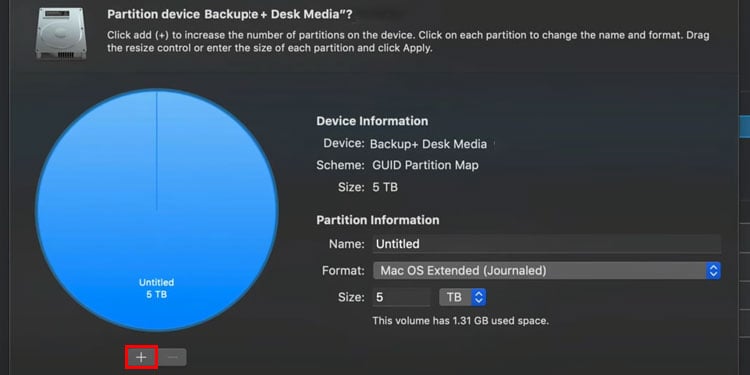
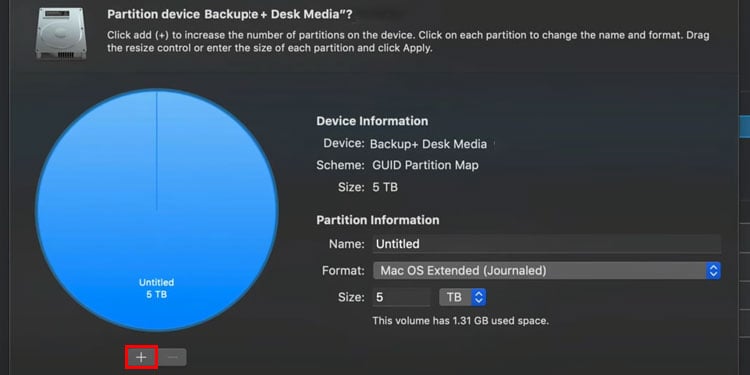 Seret lingkaran putih pada lingkaran biru besar untuk memperbesar ukuran partisi baru. Anda juga dapat menuliskan ukuran dalam TB atau MB di bawah area informasi partisi.
Seret lingkaran putih pada lingkaran biru besar untuk memperbesar ukuran partisi baru. Anda juga dapat menuliskan ukuran dalam TB atau MB di bawah area informasi partisi.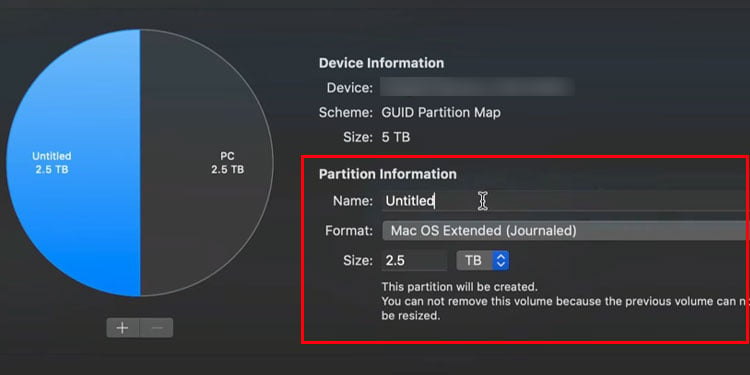
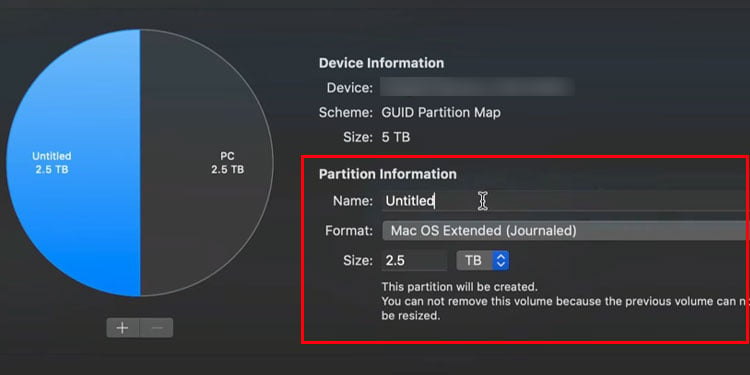 Beri nama partisi dan pilih format.Klik Terapkan.Klik Partisi pada pop-up. Klik Selesai.
Beri nama partisi dan pilih format.Klik Terapkan.Klik Partisi pada pop-up. Klik Selesai.
Sekarang drive Anda akan memiliki partisi baru.
Pertanyaan Umum
Dapatkah Saya Mempartisi Drive Internal dengan Metode yang Sama?
Anda dapat mempartisi internal dan drive eksternal dengan cara yang sama persis. Ingatlah bahwa banyak drive internal – terutama yang memiliki sistem operasi terinstal – mungkin memiliki partisi yang sudah ada dengan informasi pemulihan. Anda tidak ingin menghapus ini. Lihat artikel kami yang lain untuk mengetahui lebih lanjut tentang mempartisi drive internal.
Apakah Ada Drive yang Tidak Boleh Dipartisi Dengan Cara Ini?
Jika karena alasan tertentu, Anda menggunakan drive eksternal sebagai bagian dari larik RAID, Anda mungkin memerlukan perangkat lunak dan langkah yang berbeda untuk mempartisinya. Namun, ini adalah masalah yang sangat khusus dan mungkin tidak berlaku untuk banyak pembaca.
Jika Drive Saya Mati, Apakah Saya Kehilangan Akses ke Semua Partisi Saya?
Jika drive itu sendiri mati, maka semua data tidak akan dapat diakses. Anda harus menggunakan metode pemulihan file untuk mendapatkannya kembali. Partisi melindungi data jika terjadi kerusakan data, bukan kegagalan drive. Selalu lanjutkan untuk mencadangkan data Anda seperti biasa.
Sistem File Apa yang Harus Saya Gunakan?
Sistem file yang Anda pilih bergantung pada apa yang ingin Anda lakukan dengan disk. NTFS adalah pilihan terbaik untuk disk yang hanya digunakan di Windows. Format Mac OS sangat bagus untuk drive Mac. ExFAT adalah pilihan yang baik untuk drive yang ingin Anda bagikan di antara sistem operasi.
Haruskah Saya Memformat Drive Eksternal Saya Sebelum Mempartisi?
Jika Anda memilih, Anda dapat memformat drive Anda sebelum membaginya menjadi beberapa partisi, tetapi jika Anda memformat seluruh disk, semua data di dalamnya akan hilang. Memformat drive memiliki banyak manfaat, tetapi jika Anda belum mencadangkan data dan tidak ingin kehilangannya, jangan memformatnya terlebih dahulu.
82567062173 Meskipun Anda dapat mencolokkan drive eksternal dan mulai menyimpan file, partisi memiliki beberapa manfaat nyata. Mengelola ruang hard drive Anda di area terpisah alih-alih satu bagian besar dapat membantu melindungi integritas file Anda, memulihkan cadangan Anda, dan bahkan mencoba sistem operasi lain. Sementara sebagian besar drive datang tanpa partisi, Anda dapat melakukan […] 82567062173 Windows,how-to 82567062173